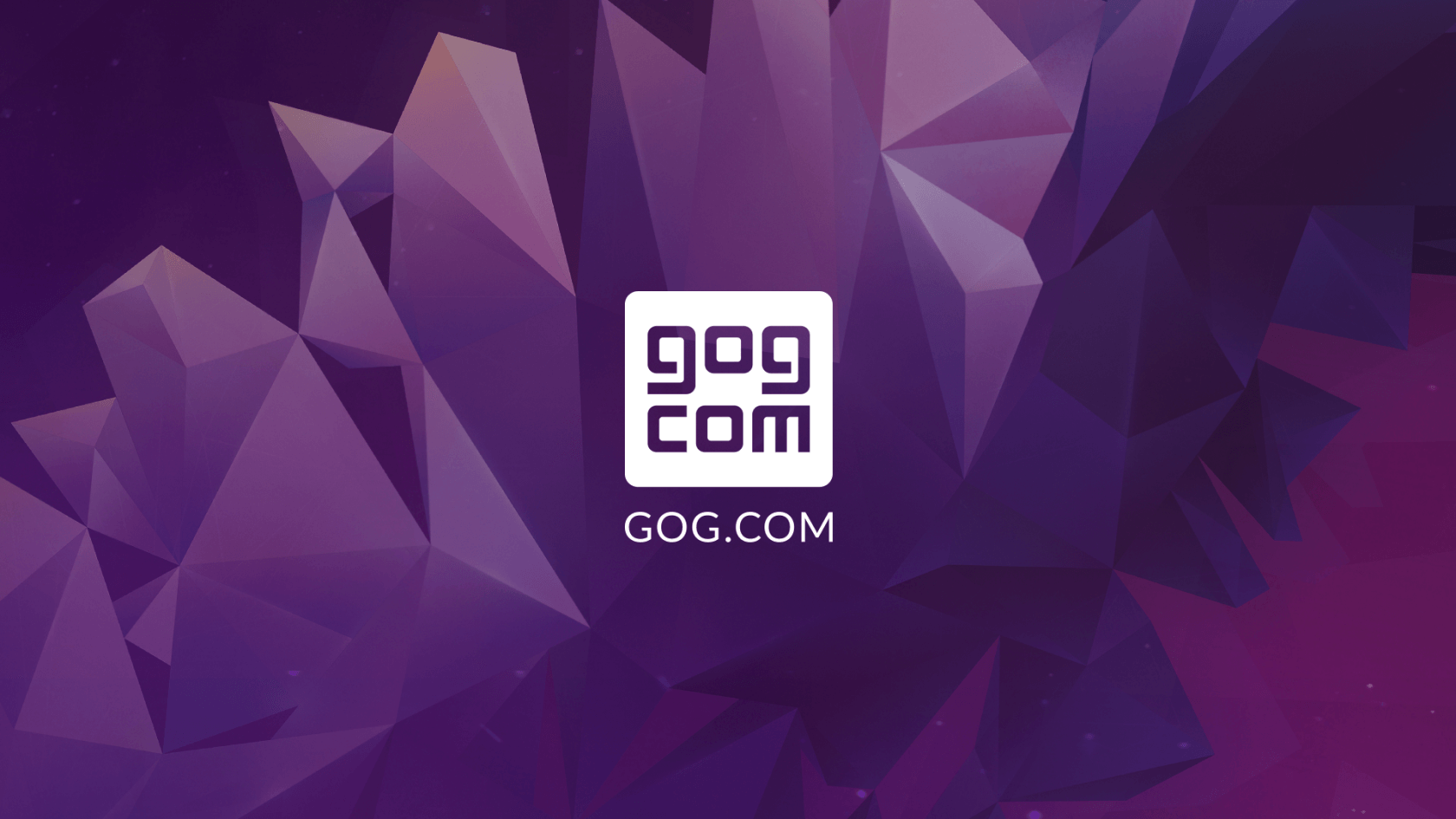
O jogo GOG é uma plataforma de distribuição de jogos digitais onde alguns dos jogos mais memoráveis estão disponíveis para download e jogar. Possui mais de milhares de títulos de jogos disponíveis para todos e alguns dos jogos disponíveis na plataforma podem ser datados dos anos 1990 e 2000. Embora o GOG.com seja popular para títulos de jogos retrô, ele também oferece títulos mais recentes, como Cyberpunk 2077 ou a franquia Fallout.
Ainda é uma longa jornada até que os jogos GOG concorram com o “Steam”, um centro de distribuição líder de mercado para jogos. No entanto, muitas plataformas têm seus problemas, incluindo o Steam, mas recentemente muitos usuários relataram que seus jogos GOG não são iniciados em seus dispositivos do sistema operacional Windows. Por esse motivo, listamos todos os métodos e soluções pelos quais você pode corrigir o problema.
Como solucionar problemas do GOG Games
Existem várias maneiras diferentes de resolver problemas como esses e eles são mencionados abaixo:
Solução 1: reinicie o computador
Se você não conseguir iniciar jogos para o GOG Launcher, isso ocorre devido a falhas temporárias ou bugs nos arquivos do sistema, que criam disparidades e causam problemas. Para corrigir todos esses bugs e falhas, execute uma reinicialização limpa do seu sistema.
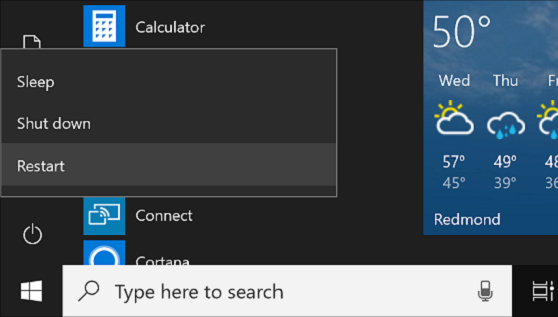
Para fazer uma inicialização limpa, primeiro desligue o computador completamente fechando todos os aplicativos. Em seguida, retire o plugue da tomada e deixe por alguns minutos. Conecte novamente o soquete e inicialize seu computador. Se o problema persistir, siga as próximas etapas.
Solução 2: inicie o jogo a partir do diretório
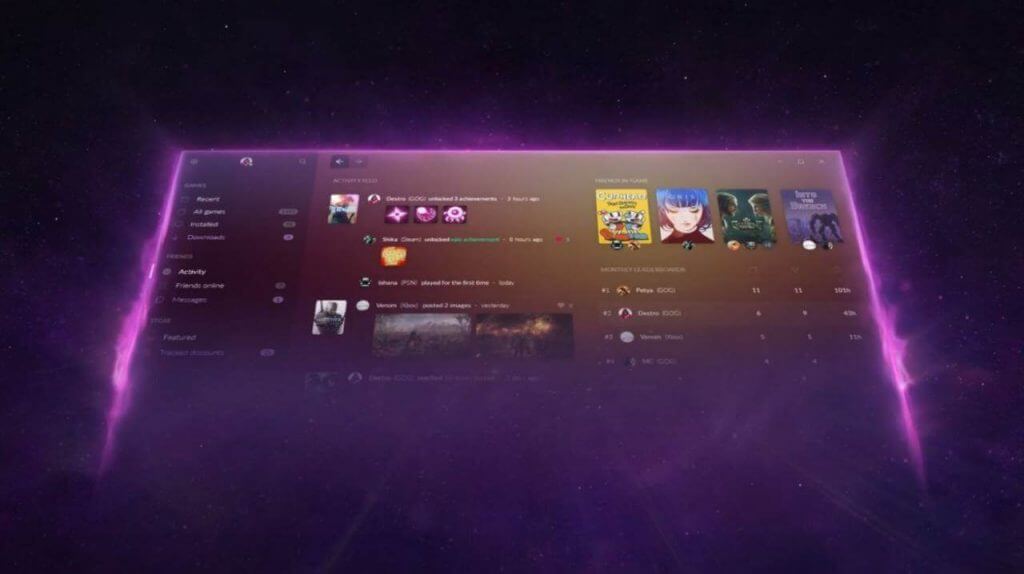
Outra razão pela qual isso pode estar acontecendo é devido a um problema no iniciador, portanto, inicializar o jogo a partir do diretório pode ser a solução. Navegue até a pasta do jogo GOG no Explorador de Arquivos onde você escolheu no momento da instalação. Agora clique duas vezes no arquivo executável do jogo ou no ícone do jogo com a extensão .exe da pasta e veja se ele inicia.
Solução 3: ative Executar como administrador
Se você deu permissão insuficiente necessária para iniciar jogos para o GOG Launcher, isso pode causar o problema. Fornecer privilégios de administrador pode resolver o erro. Para conceder direitos de administrador, siga estas etapas:
- Inicie o Explorador de Arquivos e vá para o diretório GOG.
- Localize e clique com o botão direito do mouse no arquivo executável GOG.
- Agora escolha Propriedades na lista de opções.
- Navegue até a guia Compatibilidade.
- Na seção Configurações, marque a caixa ao lado de Executar este programa como administrador.
- Primeiro clique em Aplicar e depois em OK salve as alterações feitas.
- Abra o inicializador novamente e verifique o problema.
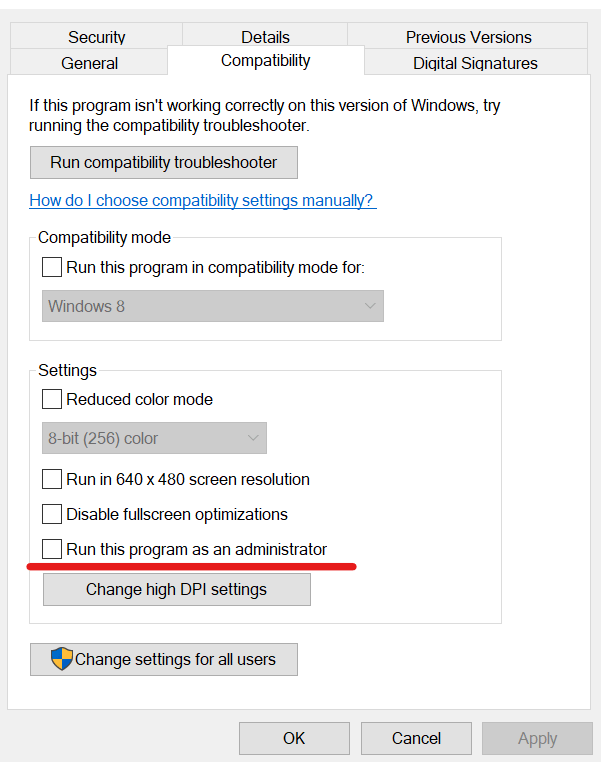
Você também pode fazer o contrário e desabilitar a permissão administrativa se ela tiver sido fornecida anteriormente. Além disso, você pode conceder e restringir os direitos de administrador de cada arquivo executável do jogo, isso também pode resolver o problema.
Solução 4: ative o modo de compatibilidade para o jogo
Ativar o modo de compatibilidade e iniciar o jogo é outra solução alternativa que funcionou para o usuário, portanto, você também pode tentar. Siga as etapas listadas para fazer isso:
- Abra o Windows Explorer e vá para a pasta do diretório do jogo.
- Agora clique com o botão direito do mouse no arquivo executável do jogo (.exe) na pasta.
- Escolha Propriedades no menu suspenso.
- Navegue até a guia Compatibilidade e depois no modo Compatibilidade.
- Marque a caixa ao lado de Executar este programa em modo de compatibilidade para.
- Clique em Aplicar e em Ok para salvar as configurações.
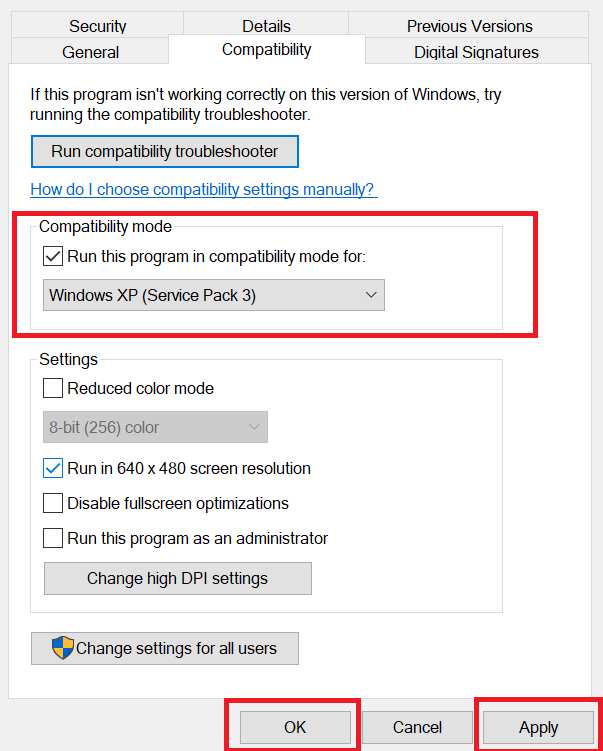
Solução 5: Remova o arquivo Galaxy.dll
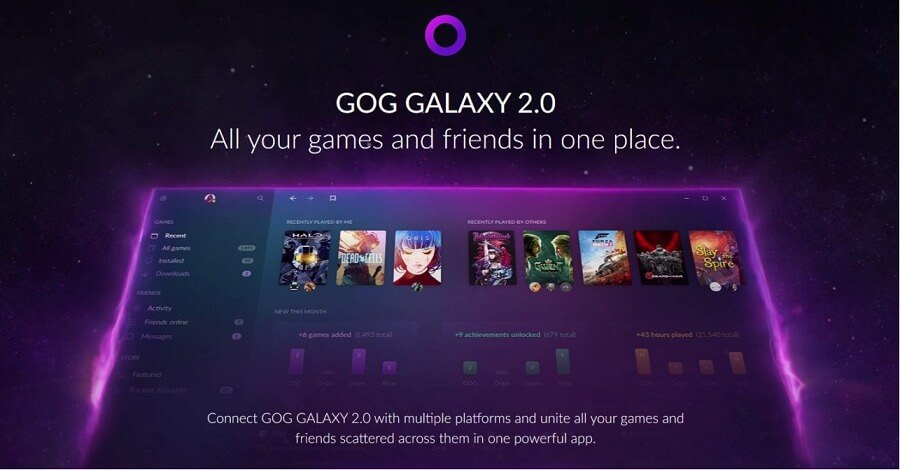
Em vez de usar os jogos GOG, se você estiver usando o GOG Galaxy, tente remover o arquivo galaxy.dll do diretório porque houve relatos de problemas com esse arquivo e a exclusão pode resolvê-los. Siga estas instruções para fazer isso:
- Vá para o local do arquivo fornecido no Windows Explorer.
- C:/Program Files (x86)/Steamsteamapps/common/Your Game
- Agora vá para a pasta game/bin/x64.
- Encontre e remova galaxy.dll e outro arquivo com galaxy em seu nome.
- Feche a pasta e o Windows Explorer e abra os jogos GOG.
- Levará alguns minutos durante a inicialização e isso provavelmente resolverá o problema.
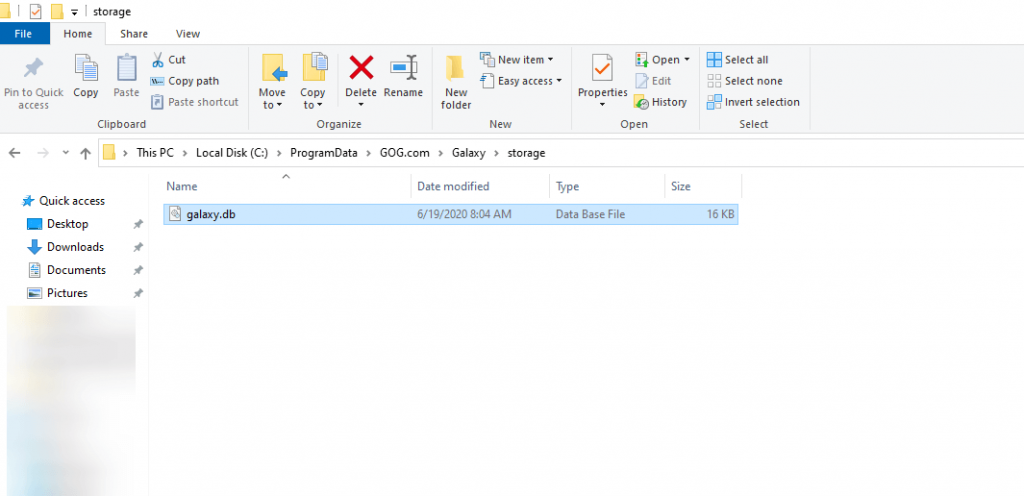
Solução 6: atualize os adaptadores de vídeo
Outro motivo conhecido para problemas como esses é devido a drivers de vídeo desatualizados ou incompatíveis instalados no computador. Siga as etapas abaixo para atualizar os drivers de vídeo:
- Abra a caixa de diálogo Executar pressionando a tecla Win + R ao mesmo tempo.
- Agora digite devmgmt.msc e pressione a tecla Enter.
- Na janela do Gerenciador de Dispositivos, clique duas vezes em Adaptadores de Vídeo.

- Clique com o botão direito do mouse no adaptador de vídeo e escolha Atualizar driver.
- Selecione a opção Escolher Online na próxima janela.
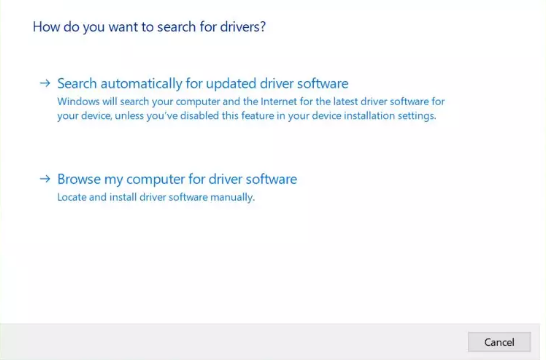
- Aguarde o download e a instalação.
- Reinicie o computador após a atualização.
A atualização de drivers através do gerenciador de dispositivos não é muito confiável e pode ser difícil para usuários inexperientes, por esse motivo recomendamos que você use a ferramenta Automatic Driver Update, esta ferramenta verificará as especificações do driver e instalará a atualização mais recente disponível de fonte confiável automaticamente.
⇓BAIXE A FERRAMENTA DE ATUALIZAÇÃO DO DRIVER⇓
Conclusão
Fica frustrante se você enfrentou problemas como jogos GOG não sendo lançados earruinar sua experiência. Por esse motivo, listamos todas as soluções e métodos com suas instruções adequadas para que você possa resolver o problema com facilidade.